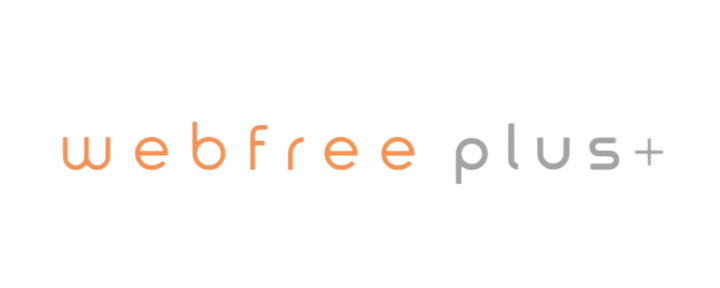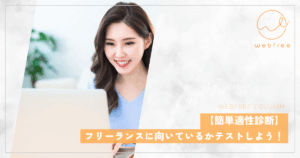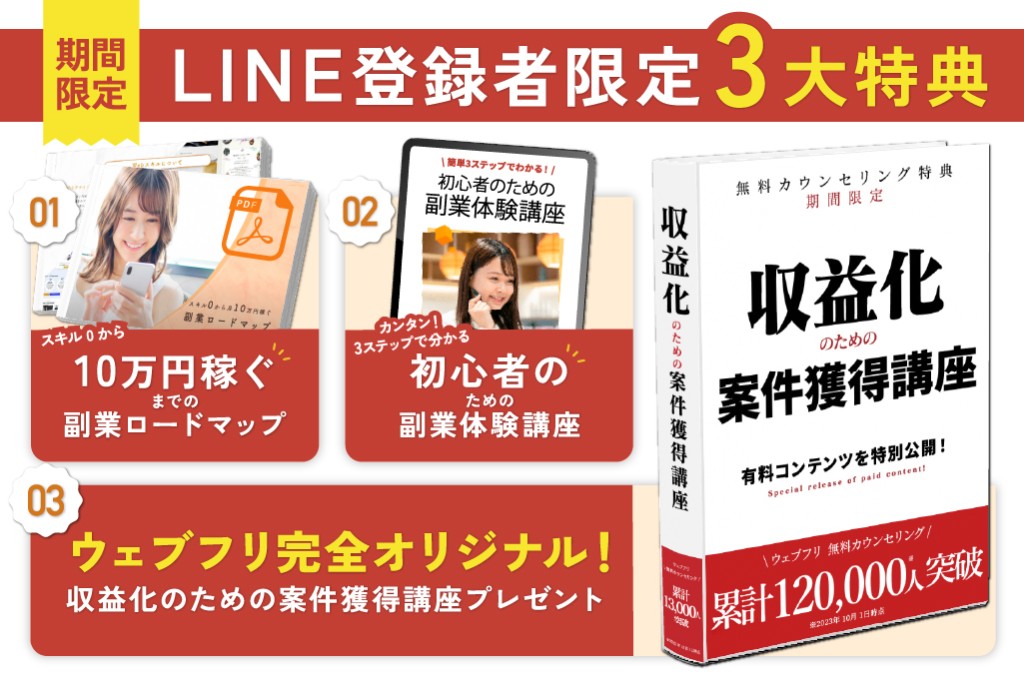在宅ワーク環境を整えるためにデスクトップパソコンが欲しい



デスクトップパソコンが色々あって、どのタイプがいいのか知りたい
そのように考えながらも、結局わからないまま何ヶ月も経っている人も多いでしょう。
2019年にコロナが流行して以降、在宅ワークが急速に普及しました。
また、副業として在宅ワークをする人も増えています。
本記事では、在宅ワークを快適にするデスクトップパソコンを厳選して紹介します。
デスクトップパソコンの特徴や選び方のポイントも解説するので、ぜひ参考にして快適な在宅ワーク環境にしてください。
ウェブフリでは、1分でできる『副業適性診断』を行っています。
「副業に興味がある!」「副業を始めたいけど自分にできるか分からない…」とお悩みの人は、ぜひ診断を受けてみてください!
\ 簡単3ステップ! /
在宅ワークにデスクトップパソコンがおすすめな理由とは?
普段の業務では、持ち運びに適したノートパソコンを使用している人も多いかもしれません。
ですが、在宅ワークでデスクトップパソコンを使うのがおすすめの理由は、以下の2点です。
- 機能性に優れている
- 拡張性が高い
デスクトップパソコンは固定して使うのを前提としているため、ノートパソコンよりも機能性に優れたモデルが多い傾向にあります。
モデルによっては、動画編集やデザインに適した高性能モデルも使用できます。
また、拡張性が高く、必要に応じて機能を追加したり、性能のアップデートができるのも特徴です。
パソコン本体を買い替えずに、自分にとって最適な在宅ワーク環境を実現できるのは嬉しいですよね。
在宅ワーク向けのデスクトップパソコン選びのポイント
在宅ワークに適切なデスクトップパソコンは、人によって異なります。
サイズやスペック、価格帯などを総合的に吟味し、用途やニーズに合った物を選ぶのが重要です。
デスクトップパソコンを選ぶときに注目すべきポイントは以下の3点です。
- タイプ
- スペック
- 金額
それぞれ詳しく見ていきましょう。
タイプ
デスクトップパソコンと聞くと、モニター型の機種をイメージする方が多いですが、実はそれ以外にもさまざまなタイプの製品があります。
ここでは、デスクトップパソコンの代表的な種類を4つ紹介します。
- 一体型
- タワー型
- 省スペース型
- ミニPC
それぞれ解説するので、設置スペースも考慮しながら選択しましょう。
一体型
多くの人がイメージするデスクトップパソコンの形状は、一体型です。
モニターとパソコン本体が1つになっているため、自分でセッティングを行う必要がなく、初心者でも使いやすいのが特徴です。
また、省スペース性に優れているので、場所をとらずにデスクを広々使えます。
拡張性が他のタイプと比べて劣るのとオールインワンパソコンだからこそ、後からモニターチェンジ等ができないのが注意すべきポイントです。
購入時に必要なスペックがあるかを確認してください。
タワー型
タワー型のデスクトップパソコンは、拡張性とスペックの高さが特徴です。
小中学校のパソコン室で使用した経験がある方も多いのではないでしょうか。
後の章でスペックについて紹介しますが、タワー型はサイズが大きい分、様々な機能を搭載できます。
パーツの追加がしやすく、自分なりにカスタマイズをしたい人に向いています。
高いスペックを必要とする動画編集などの作業をする場合は、タワー型がおすすめです。
広い設置スペースが必要になるので、事前に置き場を確保しておきましょう。
省スペース型
省スペース型のデスクトップパソコンとは、ミニタワー型とも呼ばれるタワー型より小さいタイプのデスクトップパソコンです。
小さい分タワー型よりも設置スペースが必要ないので、自宅にあっても圧迫感がありません。
拡張性やスペックはタワー型と比べて劣りますが、動画編集やグラフィックデザインなどをしない場合は問題ありません。
自由にカスタムするほどのこだわりはないものの、不自由なくデスクトップパソコンを使いたい人におすすめです。
ミニPC
ミニPCの最大の特徴は、サイズが小さい点です。
手のひらサイズのものもあり、モデルによってはモニターの裏に取り付けられるため、設置スペースをとりません。
価格帯は5万円以下のモデルも多く、初心者でも手を出しやすい傾向にあります。
一方で、拡張するためのパーツが少ないなどデメリットもあるので、負荷の高い作業には不向きです。
一体型以外のデスクトップパソコンは、本体とは別にモニターを用意する必要があります。
高い機能性は求めず、デザイン性の高いモニターで在宅ワークのモチベーションを保ちたい人はミニPCでも問題ないでしょう。
スペック
デスクトップパソコンを選ぶ上で欠かせないのは、スペックです。
どのような作業をするかによって、求められるスペックは大きく変わります。
必要スペックを把握し、条件を満たすデスクトップパソコンを購入しましょう。
デスクトップパソコンを購入する際に注目すべきスペックは以下の3点です。
- CPU
- メモリ
- ストレージ
それぞれ詳しく見ていきましょう。
CPU
CPUはパソコンの核となるパーツで、あらゆる情報の処理・伝達を行います。
CPUが高ければ高いほど処理能力が高く、値段は上がる傾向にあります。
パソコン用CPUの主なメーカーはIntel、AMDの2社です。
Intelの「Core」シリーズが長年トップシェアを誇ってきましたが、近年では価格を抑えたAMDの「Ryzen」シリーズにも注目が集まっています。
Core i3のようにシリーズ名の後ろに数字が付きますが、数字が大きいほどスペックが高いことを表します。
目安として、以下の表を参考にしてください。
| 種類 | シリーズ名 | 特徴 |
| スタンダード | Core i5 / Ryzen 5 | 文書作成など基本的な作業向き |
| ハイエンド | Core i7 / Ryzen 7 | 動画編集など高負荷な作業向き |
| 超ハイエンド | Core i9 / Ryzen 9 | ハイレベルなコンテンツ制向き |
メモリ
メモリとは、一時的にCPUが処理したデータを保存するパーツです。
メモリ容量が多いほど負荷が大きい作業でもスムーズに行えますが、メモリは用途に合わせて選ぶのがポイントです。
メモリの目安として文書作成など一般的な事務作業は8GBで十分ですが、編集作業やタブを複数開く場合は動作が重くなってしまいます。
多くの人にとって快適に使えるメモリ容量は16GBです。
より高負荷な作業をストレスなくしたい人は32GB・64GBなどがおすすめですが、オーバースペックでないかは吟味しましょう。
ストレージ
ストレージは、ソフトウェアやデータを保存するためのパーツで以下の2種類があります。
- HDD(ハードディスクドライブ):大容量で価格が安い
- SDD(ソリッドステートドライブ):静音で高速処理が可能
ストレージの目安として、文書作成などの基本的な用途での使用であれば256GBのSDDで十分です。
編集作業には512GB~1TBのSSD、大量のデータ保存が必要であればSDDとHDDの両方の使用がおすすめです。
金額
デスクトップパソコンを選ぶ上で、金額のチェックも重要です。
パソコンに限らず高い物ほど機能性に優れている傾向にありますが、高い物がユーザーにとって最適とは限りません。
低価格なものでも数万円はするので、誰もが簡単に払える額ではないですよね。
勢いで購入せず、必ず事前に必要スペックと相場は把握しておきましょう。
オーバースペックの物を購入したことで、せっかく副業に注力しても元が取れなくなると本末転倒です。
賢い買い物も在宅ワークを成功させるカギなので、しっかりと吟味してください。
在宅ワークにおすすめのデスクトップパソコン10選
在宅ワークにおすすめのデスクトップパソコンを10選として紹介します。
用途や予算に合った、最適なデスクトップパソコンを探してください。
- NEC|LAVIE A2795/JAB
- HP|OmniStudio X 27-cs
- 富士通|FMV WF1-K1
- DELL|OptiPlex タワー
- Lenovo|IdeaCentre Tower 14IRR9
- NEC|LAVIE Direct DT Slim
- Lenovo|IdeaCentre Tower 08IRH9
- HP|HP Pro Mini 400 G9
- MINISFORUM|AI X1 PRO
- GEEKOM|A5 2025Edition
NEC|LAVIE A2795/JAB
引用:2025年春モデル LAVIE A27 27型ワイド A2795/JAB|NEC LAVIE公式サイト
LAVIE A2795/JABは、NECのモニターが一体となったデスクトップパソコンです。
目線に合わせてモニターを上下に移動できるので、長時間の作業でも疲れにくいのが特徴です。
HDMIの入力端子があるため、ノートパソコンのマルチディスプレイとしての役割も果たせます。
インテル® Core™ i7-1355U プロセッサー搭載で、店舗販売モデルのメモリは16GB、ストレージはSSDの約512GBです。
Web販売モデルはスペックのカスタマイズができ、LAVIEのパソコンは多くの人にとって使いやすい設計です。
| メーカー | NEC |
| 価格 | 249,800円(税込)~ |
| CPU | Core i7 |
| メモリ | 16GB |
| ストレージ | SSD(PCIe) 約512GB |
※Web限定販売モデルはスペックカスタマイズ可
HP|OmniStudio X 27-cs
引用:HP OmniStudio X 27-cs 製品詳細 – デスクトップPC | 日本HP
OmniStudio X 27-csはHPのオールインワンPCで、高い基本性能とAI技術による圧倒的な生産性が特徴です。
高負荷な作業を高速で処理するにも関わらず、省電力なのもOmniStudio X 27-csならではの強みです。
高性能モデルのため、動画編集やグラフィックデザインなどハイスペックなモデルを探している方は検討してみてください。
| メーカー | HP |
| 価格 | 229,800円(税込)~ |
| CPU | Core Ultra |
| メモリ | 16GB/32GB |
| ストレージ | SSD 1TB/2TB |
富士通|FMV WF1-K1
引用:27.0型/23.8型ワイド FMV Desktop F|富士通パソコンFMV
富士通のFMV WF1-K1は、モニターと一体型で省スペースを追求したスタイリッシュなデザインが特徴です。
光の反射を抑え、見やすさと鮮やかさを両立した「高輝度低反射液晶」を搭載しているため、映像に没入できる設計になっています。
低音から高音まではっきりと聞こえるスピーカーも備わっているので、映像編集をする人にも向いています。
スペックのラインナップも幅広く、デザインとスペックの両方にこだわりたい場合でも最適解を見つけられるでしょう。
| メーカー | 富士通 |
| 価格 | 139,500円(税込)~ |
| CPU | Celeron/Core i5/ Core i7 |
| メモリ | 4GB/8GB/16GB/32GB/64GB |
| ストレージ | SSD 約256GB/約512GB/約1TB/約2TB |
DELL|OptiPlex タワー
引用:Dell OptiPlexタワー デスクトップ | Dell 日本
DELLのOptiPlex タワーは、OptiPlex 30周年記念モデルのタワー型デスクトップパソコンです。
DELLがこれまでに培った開発ノウハウの結晶で、高負荷な作業でもシームレスに処理が可能な生産性の高いパソコンとして知られています。
具体的な特徴としては、同時に4台のモニターに接続可能で、VRにも対応しています。
セキュリティレベルも高く、仕事で機密情報を扱う場合でも安心して利用できるのがポイントです。
| メーカー | DELL |
| 価格 | 115,200円(税込)~ |
| CPU | Celeron/Core i5/ Core i7/Pentium |
| メモリ | 4GB/8GB/16GB/32GB/64GB |
| ストレージ | SSD/HDD 約256GB/約512GB/約1TB/約2TB |
Lenovo|IdeaCentre Tower 14IRR9
引用:IdeaCentre Tower 14IRR9(Intel® Core™) | レノボ・ ジャパン
LenovoのIdeaCentre Tower 14IRR9は、高速処理が可能なモデルなのでストレスなく在宅ワークをするのに最適です。
タワー型は大きく圧迫感がありますが、IdeaCentre Tower 14IRR9は角に丸みがあってインテリアになじむデザインです。
前面・背面共に複数のUSBポートがあり、その他にもあらゆる接続端子を搭載しているので、あらゆる機器に接続ができます。
| メーカー | Lenovo |
| 価格 | 84,260円(税込み)~ |
| CPU | Core i5/ Core i7 |
| メモリ | 4GB/8GB/16GB/32GB |
| ストレージ | SSD 約256GB/約512GB/約1TB |
NEC|LAVIE Direct DT Slim
引用:2025春モデル LAVIE Direct DT Slim 24型ワイド選択可能|NEC LAVIE公式サイト
NECのLAVIE Direct DT Slimは、コンパクト設計にこだわっているものの、豊富な接続ポートによって拡張性の高いモデルです。
最大4画面に接続が可能なので、マルチディスプレイで在宅ワークを進めたい方に向いています。
価格もリーズナブルなので、予算を抑えつつ十分な性能が欲しい場合はLAVIE Direct DT Slimを選べば問題ありません。
| メーカー | NEC |
| 価格 | 104,980円(税込み)~ |
| CPU | Core i3/Core i5/ Core i7 |
| メモリ | 8GB/16GB/32GB |
| ストレージ | SSD 約256GB/512GB/約1TB |
Lenovo|IdeaCentre Tower 08IRH9
引用:IdeaCentre Tower 08IRH9(第14世代Intel® Core™ ) | レノボ・ ジャパン
省スペース型のデスクトップパソコンとして、LenovoのIdeaCentre Tower 08IRH9も人気です。
高速メモリやストレージを搭載しているため、大容量のデータに即時にアクセスできるのが特徴です。
デザインにもこだわっているため、スタイリッシュで圧迫感がありません。
本当は性能を重視してタワー型が良いけど、デザイン性も諦めたくない方にとって、ピッタリのモデルです。
性能・デザイン・価格のバランスが取れたデスクトップパソコンを探している方に強くおすすめします。
| メーカー | Lenovo |
| 価格 | 64,900円(税込み)~ |
| CPU | Core i5 |
| メモリ | 8GB/16GB |
| ストレージ | SSD 512GB |
HP|HP Pro Mini 400 G9
引用:ProDesk/ProOne(プロデスク/プロワン)シリーズ – デスクトップPC | 日本HP
HPのミニPCであるHP Pro Mini 400 G9は、高いパフォーマンス性と省スペース性を実現できるモデルです。
専用アタッチメントでモニターの背面に設置可能なので、デスクを広々と使えます。
セキュリティ対策が万全のため、在宅ワーク用のデスクトップとして安心して利用できるのも特徴の1つです。
ミニPCは拡張性や作業効率で他のタイプより劣りがちですが、HP Pro Mini 400 G9はHPが「迷ったらこれ」と太鼓判を押しています。
| メーカー | HP |
| 価格 | 93,280円(税込み)~ |
| CPU | Core i3/Core i5/ Core i7 |
| メモリ | 4GB/8GB/16GB/32GB |
| ストレージ | SSD 256GB/512GB/1TBHDD 500GB/1TB/2TB |
MINISFORUM|AI X1 PRO
引用:Minisforum AI X1 PRO 高性能AIミニPC| AMD Ryzen™ AI 9 HX 370
MINISFORUMのAI X1 PROは、ミニPCの中でも高性能で処理速度が早いのが特徴です。
メイン機の使用としても遜色なく利用できます。
内蔵されたAI機能によって、マルチタスクでも生産性の大幅な向上を期待できるモデルです。
まさに「小さいと性能が落ちる」という常識を覆すデスクトップパソコンと言えるでしょう。
指紋認証でログインする仕様になっているため、セキュリティも万全です。
| メーカー | MINISFORUM |
| 価格 | 149,590円(税込み)~ |
| CPU | AMD Ryzen™ AI 9 HX 370 |
| メモリ | DDR5 SODIMM×2スロット(装着|装着、合計最大128GBまで増設可能) |
| ストレージ | M.2 2280 PCIe4.0 NVME SSD スロット×3 (装着|空|空、各4TBまで増設可能) |
GEEKOM|A5 2025Edition
引用:日本限定 GEEKOM A5 2025エディション ミニPC AMD Ryzen R5-7430U/R7-5825U
GEEKOMのA5 2025 Editionモデルは、ミニPCの中でもコンパクトサイズで重さは652gです。
小さいながらも拡張性に優れており、高いパフォーマンスを発揮します。
SSDとHDDを併用し、用途に合わせて適切な拡張が行われます。
熱の輩出も効率良く行うため、高負荷なワークを行うユーザーに向いているデスクトップパソコンです。
| メーカー | GEEKOM |
| 価格 | 35,900円(税込み)~ |
| CPU | AMD Ryzen™ 5 7430U/AMD Ryzen™ 7 5825U |
| メモリ | デュアルチャネル DDR4-3200 SODIMM最大64GBまで |
| ストレージ | SSD、最大2TBまで対応HDD、最大2TBまで対応 |
在宅ワークでデスクトップパソコンを使う時の3つの注意点
在宅ワークでデスクトップパソコンを使用する際は、いくつか注意点があります。
ただ購入して使えばいいわけではなく、在宅ワークで最適に使えるようにするための準備が必要です。
具体的には、以下の3つの点に注意しましょう。
- パソコンを設置する環境を整える
- セキュリティ対策を必ず行う
- Webカメラやマイクなどの周辺機器を用意する
詳しくみていきましょう。
パソコンを設置する環境を整える
在宅ワークでデスクトップパソコンを設置する場合、その場所が作業空間となるため、環境が快適でないと集中できません。
作業効率に悪影響を及ぼさないためにも、パソコンを設置する際は以下の項目を確認しましょう。
- 机とイスの高さが合っているか
- コンセントが届きやすいか
- Wi-Fiの電波が安定しているか
- 日差しや照明で画面が見えにくくないか
- 換気しやすいか
デスクトップパソコンはサイズが大きい設計になっているので、スペースに余裕がある場所が適しています。
設置スペースについて妥協しないことで、快適に在宅ワークに取り組めます。
そのため、デスクトップパソコンの設置場所はいくつか吟味して、上記の項目に該当する場所に設置するようにしましょう。
セキュリティ対策を必ず行う
働く場所が会社ではなくても、仕事で扱う情報は会社のものです。
そのため、セキュリティ対策は必ず、そして徹底的に行うべきです。
在宅ワークの場合、以下のセキュリティ対策を行いましょう。
- セキュリティソフト・ウイルス対策ソフトを導入する
- 強いパスワードに設定する
- ファイアウォールを有効にする
- ソフトやOSを最新の状態に保つ
- パソコンを家族と共有しない
仮に会社の情報が流出してしまったら、信頼を失うだけでなく、法的に訴えられるリスクもあります。
どんなに規模が小さい案件でも、セキュリティ対策を怠ってはいけません。
対策をして損することはないので、常に高いセキュリティを維持しましょう。
Webカメラやマイクなどの周辺機器を用意する
在宅ワークをするうえで、オンライン会議や面談はつきものです。
ほとんどのパソコンではカメラが内蔵されていますが、モデルによってはカメラがオプションになっているものもあります。
そのため、Webカメラやマイクなどの周辺機器が使えるようにしておく必要があります。
周辺機器を選ぶ際は、以下のポイントを基準にしましょう。
- Webカメラ:フルHD(1080p)以上の画質
- マイク:ノイズキャンセリング機能がある
- パソコンとの接続方法:USB
Bluetooth対応のタイプもありますが、充電が必要になるため長時間の作業では接続が不安定になりやすいです。
周辺機器をそろえることで、在宅ワークでも対面と変わらないやり取りが可能になります。
在宅ワークにおすすめなデスクトップパソコンに関するよくある質問
在宅ワークをするためにデスクトップパソコンがおすすめであると、本記事で詳しく紹介しました。
この章では、デスクトップパソコンに関するよくある質問を解説します。
- 初心者でもデスクトップパソコンは必須?
-
機械に詳しくない人にとって、いきなりデスクトップパソコンを買うのは気が引けてしまいますよね。
デスクトップパソコンがなくても在宅ワークは可能ですが、あると便利なことは間違いありません。
デスクトップパソコンの種類は豊富で、3~5万円でも手に入るモデルもあるので、ぜひ購入を検討してみてください。
1人で選ぶのが不安な場合は、店頭で用途やニーズを伝えて最適なものを紹介してもらうといいでしょう。
- デスクトップパソコンを選ぶ際の注意点は?
-
デスクトップパソコンを選ぶ際に意識すべきポイントは「ニーズを満たしているか」です。
デスクトップパソコンはサイズやスペック、金額などが異なり、種類が豊富にあります。
購入する前に、何のためにデスクトップパソコンが必要なのかを考えましょう。
金額やデザインだけで選んでしまうと、在宅ワークをする上でストレスになる可能性もあります。
快適な在宅ワークを実現するために、自分のニーズにピッタリのデスクトップパソコンを選びましょう。
- 在宅ワークにノートパソコンは不向き?
-
在宅ワークにノートパソコンが不向きというわけではありません。
しかし、デスクトップパソコンがあると非常に便利で、作業がはかどるのは間違いありません。
長時間の作業時に小さい画面を見続けていると、目が疲れたり、姿勢が悪くなったりしますよね。
ノートパソコンは持ち運びに便利ですが、家で作業をする際はデスクトップパソコンがいいでしょう。
大きなモニターや処理速度の早いデスクトップパソコンを用意すれば、リラックスして仕事に向き合えます。
快適な環境が質の高い仕事の基盤となり、クライアントからの信頼や大きな仕事の受注にも繋がるかもしれません。
まとめ|デスクトップパソコンで快適な在宅ワークを実現しよう
本記事では、在宅ワークにおすすめのデスクトップパソコンを紹介しました。
各メーカーがデスクトップパソコンの性能や意匠性にこだわっているからこそ、種類が豊富で悩んでしまう方も多いでしょう。
自分の目的に合ったデスクトップパソコンによって、在宅ワークの効率は圧倒的に向上するはずです。
ぜひ本記事を参考にして、あなたにピッタリのデスクトップパソコンを見つけてください。
ウェブフリでは、1分でできる『副業適性診断』を行っています。
「副業に興味がある!」「副業を始めたいけど自分にできるか分からない…」とお悩みの人は、ぜひ診断を受けてみてください!
\ 簡単3ステップ! /